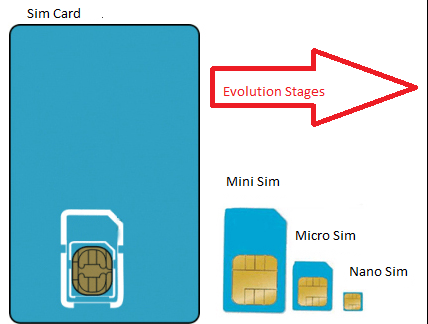Како омогућити визуелне повратне информације за додире на Андроид уређају: - Ако сте нови у свету паметних телефона и додирних екрана, можда вам је тешко да научите где да додирујете, а где не. Понекад се можда питате где сте тачно додирнули. Постоји брзо решење свих ових проблема које имате као нови корисник екрана осетљивог на додир. У Андроиду је доступна опција која омогућава визуелне повратне информације за додире. Односно, једном када је ова функција омогућена, сваки пут када додирнете Андроид екран, приказаће вам се круг на тачној локацији на којој сте додирнули. Круг се гаси за неколико секунди. Ово може бити врло корисно за препознавање локације коју сте додирнули на Андроид телефону. Иако овом трику није потребно да ваш телефон буде укорењен, ако желите да се мало поиграте са овим триком, морате да имате Опције програмера омогућено. Не брините, то је прилично лак корак. Читајте даље да бисте сазнали како да укључите Опције програмера у телефону и како да омогућите опцију визуелних повратних информација за додире са врло мало кликова.
Такође видети :списак андроид кодова андроид телефона
КОРАК 1
- Пре свега, покрените Сва подешавања екран као што је приказано на следећем снимку екрана.
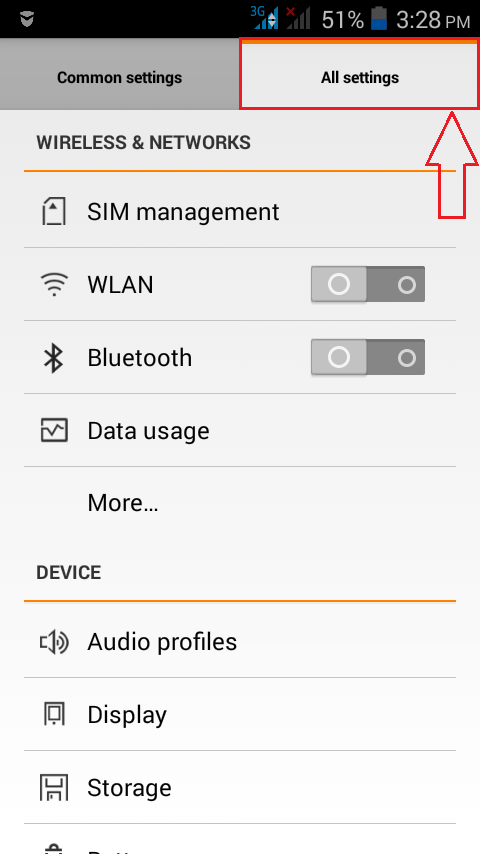
КОРАК 2
- Сада се померите надоле да бисте пронашли опцију са именом О телефону и кликните на њега. Ако сте већ омогућили Опције програмера, онда можете ово прескочити. Овај корак је за вас који немате Опције програмера омогућено.
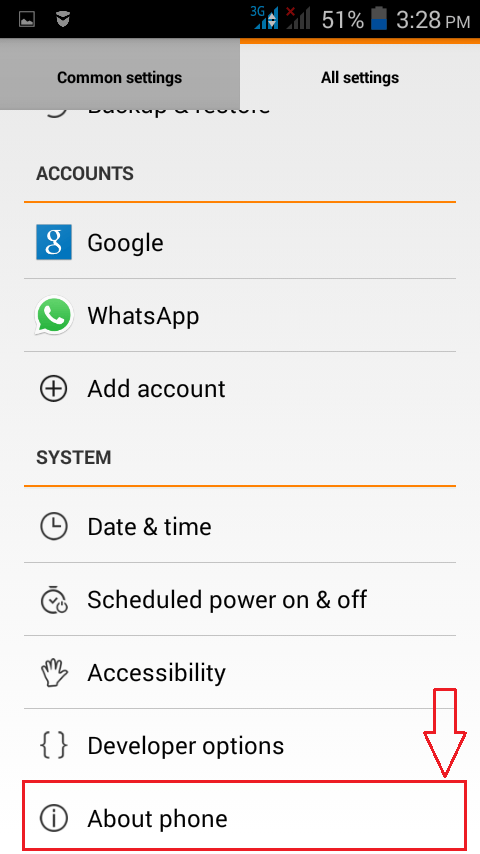
КОРАК 3
- Сада под О телефону потражите опцију са именом Буилд нумбер. Додирните је 7 пута непрекидно. Ако сте већ омогућили Опције програмера, показаће вам се здравица која каже Нема потребе, већ сте програмер.
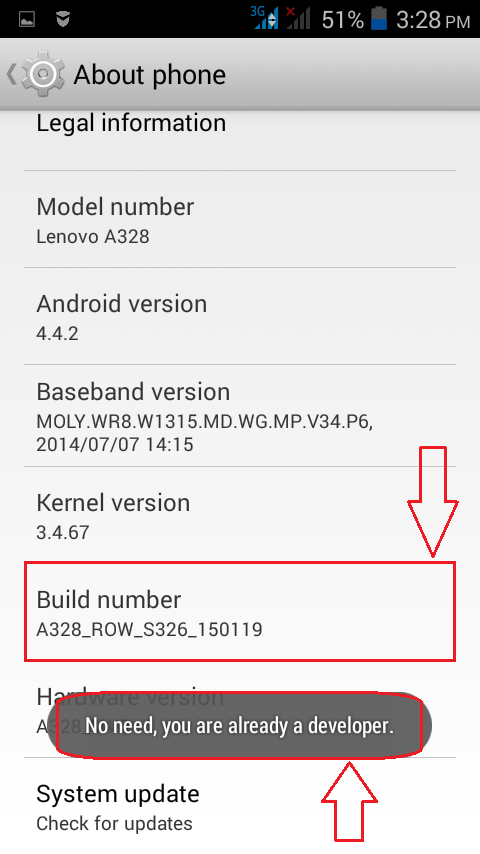
КОРАК 4
- Након што омогућите Опције програмера, померите се надоле и пронађите Опције програмера у вашем Сва подешавања страна.
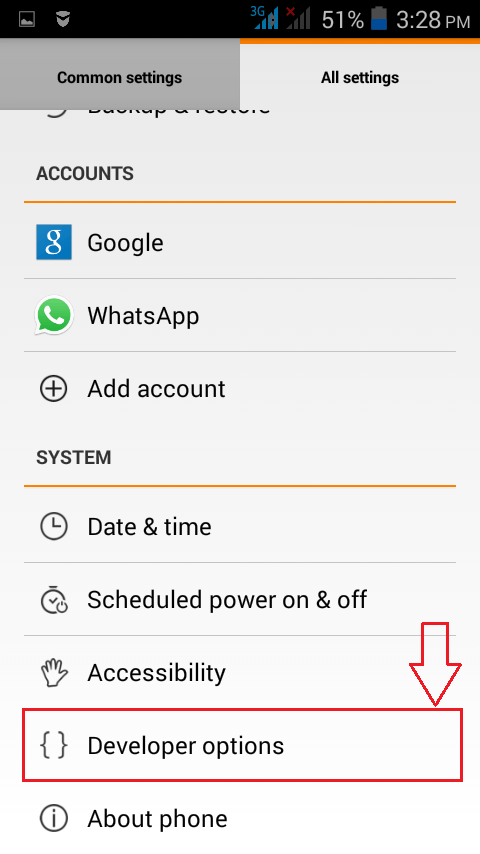
КОРАК 5
- Ово ће отворити екран за Опције програмера тачно пре тебе.
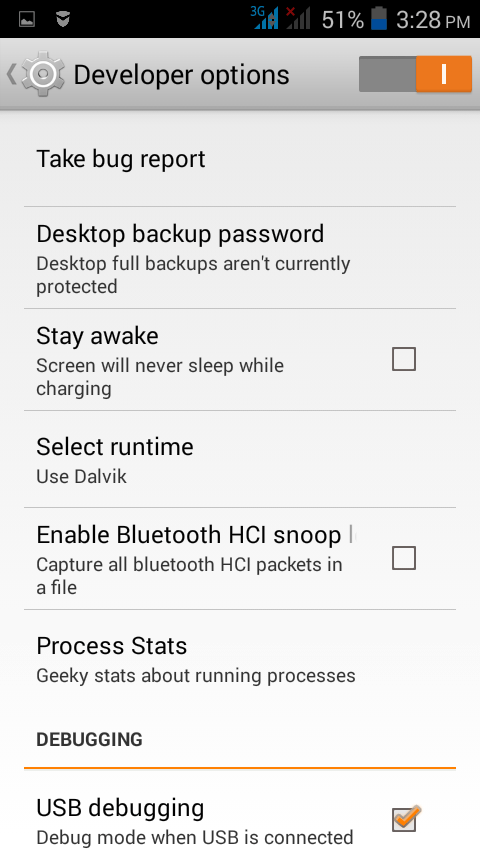
КОРАК 6
- Сада под Опције програмера, померите се надоле и потражите одељак са именом УЛАЗНИ. Под УЛАЗНИ, означите поље за потврду које одговара Покажите визуелне повратне информације за додире. То је то.
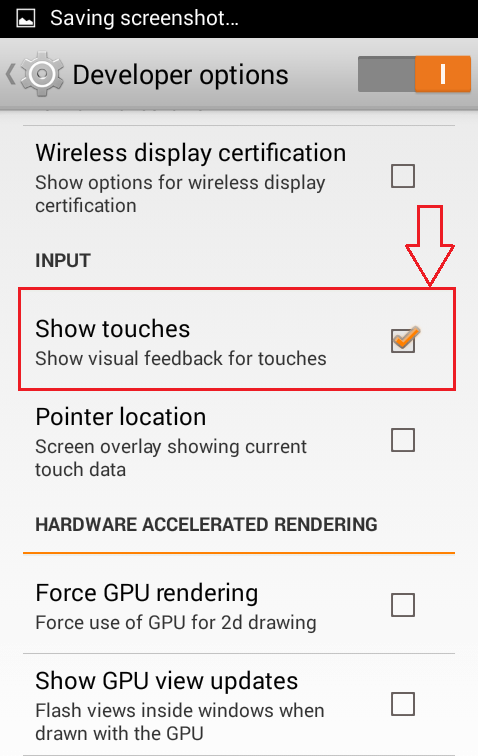
КОРАК 7
- Ако додирнете било где на екрану телефона, добићете визуелне повратне информације о додиру. Да, заиста цоол!
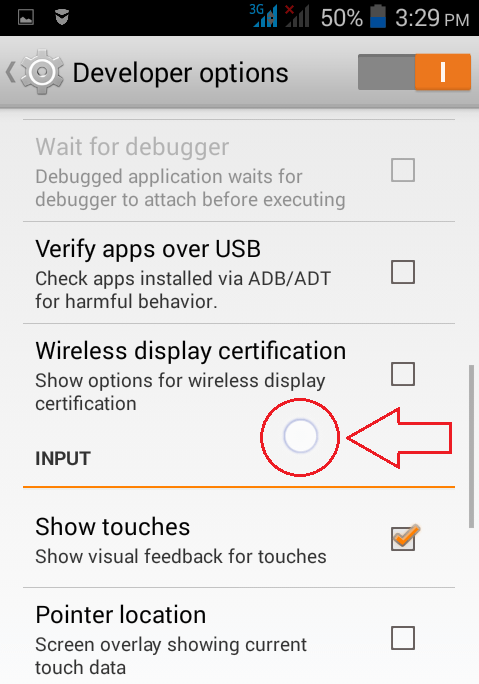
Тако једноставно можете да омогућите визуелне повратне информације за додире на Андроид телефону. Испробајте овај трик и данас и не заборавите да изазовете пријатеље да ли могу и они исто. Пратите још трикова и хакова. Надам се да вам је чланак био користан.